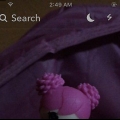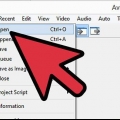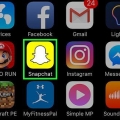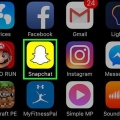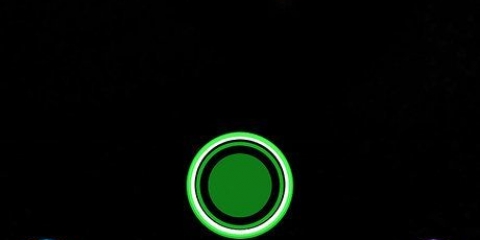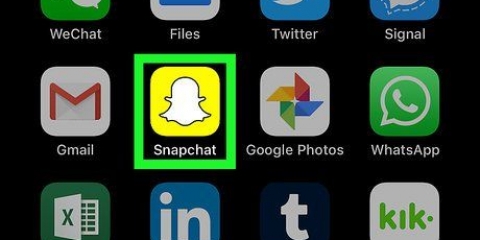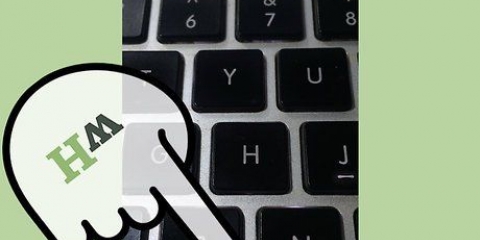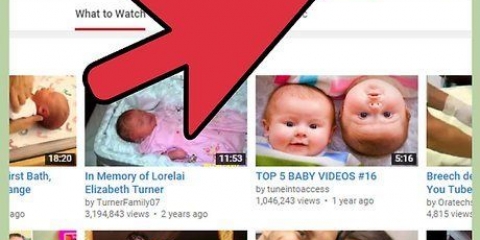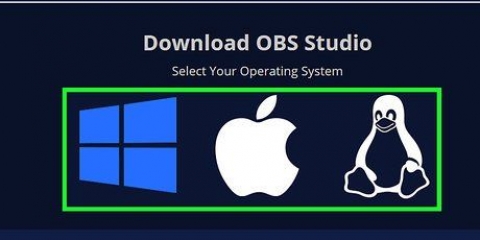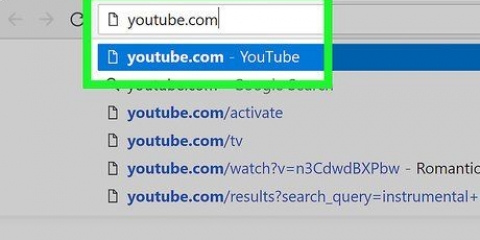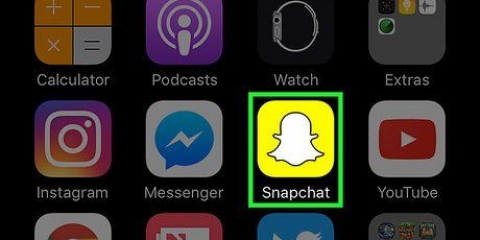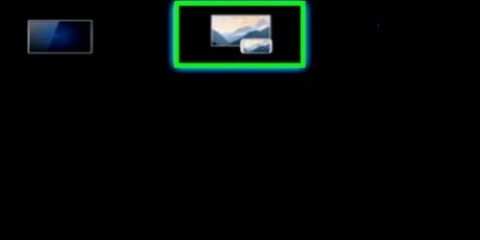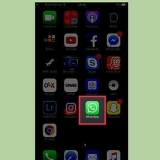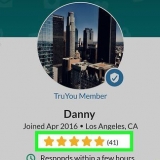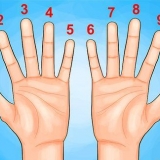Klik på Aktiver filtre for at få adgang til specialeffekterne. Med sneglen kan du afspille din video i slowmotion. Tryk på kaninen for at fremskynde din video. Med de tre pile til venstre kan du afspille din video i omvendt rækkefølge. Nogle filtre giver dig mulighed for at justere farven eller lysstyrken på din video. Andre filtre tilføjer forskellige effekter. På denne måde kan du justere hastigheden og varigheden af din video.





Redigering af videoer på snapchat
I denne artikel lærer du, hvordan du tilføjer filtre og specialeffekter til videoer, og hvordan du redigerer videoer, du har lagt ud på Snapchat Stories.
Trin
Metode 1 af 2: Tilføj specialeffekter

2. Tryk og hold den store cirkel på skærmen for at lave en film. Videoer kan være op til 10 sekunder lange på Snapchat.

4. Stryg til venstre eller højre for at tilføje specialeffekter.

5. Tryk en finger på skærmen, og stryg med en anden finger for at kombinere flere filtre.
Nogle filtre, såsom sneglen og kaninen, kan ikke kombineres.

7. Vælg en modtager.

8. Tryk på den hvide pil igen for at sende din video.
Metode 2 af 2: Rediger din Snapchat-historie

2. Tryk på ikonet med tre prikker på. Du finder dette ikon øverst til højre på din skærm. Hvis du klikker på den, vil du se de forskellige snaps, der udgør din historie.

3. Vælg et snap fra din historie.

5. Tryk på Slet. Sådan fjerner du snappen fra din historie.
"> Artikler om emnet "Redigering af videoer på snapchat"
Оцените, пожалуйста статью
Lignende
Populær